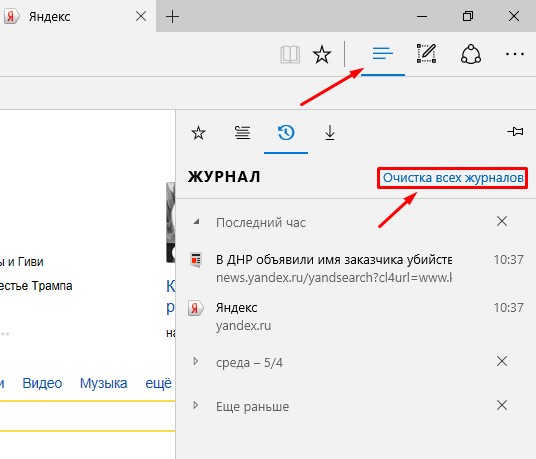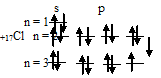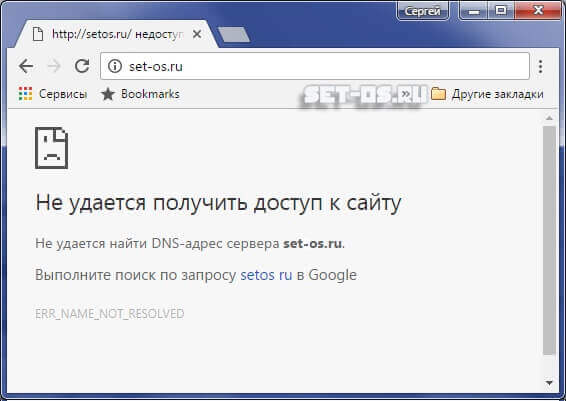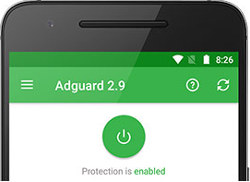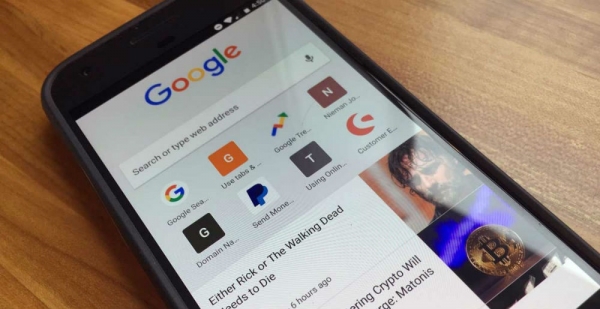Как вдвое сократить потребление трафика в браузере Chrome для Mac, iPhone и iPad. Как в гугл хром отключить сжатие трафика
Как вдвое сократить потребление трафика в браузере Chrome для Mac, iPhone и iPad
Не у всех пользователей есть возможность подключить широкополосный безлимитный доступ в сеть Интернет. Именно поэтому приходится прибегать к различным уловкам по экономии входящего трафика. Браузер Chrome имеет удобную функцию по сжатию трафика, позволяющую сократить потребление до 50%. В этом материале мы расскажем как использовать эту функцию на iPhone, iPad и Mac.
Вконтакте
Google+

Как сократить потребление трафика вдвое в браузере Chrome для Mac?
1. Скачайте браузер Chrome для Mac.
2. Перейдите на страничку скачивания специального расширения «Экономия трафика (бета)». Несмотря на то, что дополнение находится на стадии бета-тестирования, оно работает стабильно и без нареканий.
 3. Нажмите кнопку «Установить», а затем согласитесь с условиями, тапнув по «Добавить».
3. Нажмите кнопку «Установить», а затем согласитесь с условиями, тапнув по «Добавить».
4. Для запуска приложения нажмите по иконке программы, появившейся справа от адресной строки.
 5. В адресной строке браузера вставьте следующий путь и нажмите Return (Enter):
5. В адресной строке браузера вставьте следующий путь и нажмите Return (Enter):
chrome://flags/#data-reduction-proxy-lo-fi
6. Найдите в списке пункт «Включить режим экономии трафика Lo-Fi» и активируйте его нажатием кнопки «Включить».

Внимание: страницы, посещаемые по безопасному протоколу HTTPS, не поддаются сжатию. Они направляются непосредственно на устройство в обход прокси-серверов Google, на которых происходит сжатие.
Чтобы загружать оригинальные качественные изображения на странице браузера просто кликните по ним правой клавишей мыши и нажмите «Загрузить изображение».
Как отключить экономию трафика в браузере Chrome для Mac?
1. На панели инструментов найдите иконку «Экономия трафика (бета)» и нажмите на неё.
2. Щёлкните по «Отключить режим экономии трафика».
Как удалить расширение из браузера Chrome для Mac?
1. Нажмите правой клавишей по иконке «Экономия трафика (бета)», расположенной на панели инструментов.
2. Выберите меню «Удалить из Chrome».
3. Подтвердите действие нажатием кнопки «Удалить».
Как сократить потребление трафика вдвое в браузере Chrome для iPhone, iPod touch и iPad?
1. Скачайте последнюю версию Chrome для iPhone, iPod touch и iPad (App Store).
2. Нажмите на кнопку с многоточием → «Настройки».

3. Перейдите в меню «Контроль трафика» вкладки «Дополнительно».

4. Перейдите в раздел «Экономия трафика».

5. Активируйте тумблер и нажмите «Готово».
Режим «Экономия трафика» использует технологию безопасного просмотра от Google, которая защищает ваше устройство от вредоносных программ и фишинговых атак. Метод работы прост — на любом сомнительном ресурсе будет отображаться предупреждение об опасности. Вы можете пропустить это сообщение и посетить сайт в обход предупреждения.
Чтобы загружать оригинальные изображения просто сделайте долгий тап по картинке и нажмите «Загрузить изображение».
Как отключить экономию трафика в браузере Chrome для iOS?
1. Перейдите в Меню → Настройки.
2. Перейдите в раздел «Экономия трафика».
3. Меню «Экономия трафика» → Отключить. По окончании настройки нажмите кнопку «Готово».
Какие ограничения имеет режим «Экономия трафика»?
- некоторые веб-сайты не смогут определить ваше месторасположение;
- некоторые изображения могут выглядеть нечётко;
- некоторые веб-сайты не будут отображаться вовсе;
- количество сжатого трафика зависит только от типа контента на странице.
Смотрите также:
yablyk.com
Как в Яндекс браузере отключить экономию трафика? — журнал "Рутвет"
- Немного о режиме «Турбо»
- Как отключить экономию трафика в Яндекс браузере?
- Отключение расширений для экономии трафика в Опера
- Блокировщики рекламы
- Компрессоры трафика
Эпоха интернета по карточкам и необходимости подсчета объема принятых и переданных данных бесследно прошла. Отголоски можно наблюдать в некоторых тарифах мобильных операторов с ограниченным лимитом трафика в месяц. Если экономия неактуальна, вам может оказаться полезной инструкция как отключить экономию трафика. Описанные здесь методы позволят получать качественное содержимое веб-сайтов в несжатом виде. Они помогут как пользователям ПК, так и при экономии трафика на Андроиде.
Немного о режиме «Турбо»
Инструменты для экономии входящих пакетов данных интернета используются многими браузерами, но одной из самых эффективных считается технология «Турбо». Эта технология впервые реализована разработчиками финской Opera, который на протяжении многих лет остается одним из самых быстрых интернет-обозревателей. Компания Яндекс при разработке собственного ПО также взяла этот алгоритм на вооружение. Ведь зачем что-то менять, если оно уже работает практически идеально?
Стоит отметить, что в режиме «Турбо» не сжимается трафик, передаваемый по защищенному протоколу HTTPS, а также при использовании режима инкогнито. Может также не загружаться часть содержимого веб-страниц: рекламных баннеров, видеороликов и изображений.
Как отключить экономию трафика в Яндекс браузере?
Раздел управления режимом «Турбо» можно найти в меню брацзера в правом верхнем углу программы. Управление режимом осуществляется при помощи переключателя, который может быть установлен в нескольких позициях:
- срабатывает автоподключение. Если скорость подключения падает до 128 Кбит/с, режим активируется и трафик начинает сжиматься;
- всегда включен. В этом случае режим будет в активеном состоянии независимо от действий пользователя;
- всегда выключен. В таком положении переключателя режим не работает;
- сообщение об увеличении скорости интернет-соединения. Пользователь получит специальное уведомление, когда скорость передачи данных возрастет.
Полным отключением режима можно воспользоваться при наличии качественного безлимитного доступа в интернет. На скорость загрузки это никак не повлияет, зато содержимое сайтов будет отображаться полностью. Стоит отметить, что этот способ отключения экономии трафика в Chrome неактуален, так как в браузере от Google отсутствует режим «Турбо».
Отключение расширений для экономии трафика в Опера
Как и в Яндекс браузере, Турбо-режим можно отключить и в Опере. Для того, чтобы это сделать, необходимо зайти в меню, нажав соответствующую кнопку и перейти в раздел Turbo. Настройки позволяют использовать «Турбо» в трех режимах:
- постоянно включен;
- постоянно выключен;
- активация при медленном соединении.
Смотрите видео о турбо-режиме в Опера и Яндексе.
Стоит отметить, что одновременное использование Turbo-режима и VPN невозможно. Поэтому, если вы хотите обойти блокировку какого-нибудь сайта, необходимо отключить Турбо-режим.
В свежей версии этого браузера разработчики скрыли настройки Turbo, поэтому найти их не так просто. Для того, чтобы попасть в раздел, необходимо перейти в пункт «Настройки» и установить галочку «Показывать дополнительные настройки» в левом нижнем углу. Подраздел для активации и деактивации Турбо-режима вы найдете во вкладке «Браузер» в самом конце списка. Убрав галочку, вы сможете отключить экономию трафика.
Блокировщики рекламы
Такие плагины можно интегрировать во многие популярные браузеры. Они убирают рекламные баннеры со всех сайтов, но при этом может быть затруднен доступ к прочему контенту.
Как можно отключить эти расширения в популярных браузерах?
- Mozilla Firefox. Кликните по кнопке "Меню" и перейдите в раздел «Дополнения». Здесь, во вкладке «Управление дополнениями» выберете интересующую опцию и нажать кнопку «Отключить». После этого рекомендуется перезапустить браузер;
- Opera. Зайдите в главное меню и кликните на пункт «Расширения». Здесь вы можете отключить интересующий плагин при помощи соответствующей кнопки;
- Google Chrome. В главном меню в пункте «Дополнительные инструменты» переходите на вкладку «Расширения». Чтобы отключить плагин, необходимо убрать галочку напротив его названия;
- Яндекс браузер. В главном меню перейти в пункт «Настройки» и выбрать вкладку «Дополнения». Здесь вы увидите список всех установленных плагинов. Чтобы отключить интересующий, следует убрать галочку напротив его названия.
Читайте о том, что такое wi-fi интернет.А также о том, как подключит интернет на смартфоне МТС.
Таким же образом вы можете отключить или удалить прочие дополнения – те, которые экономят трафик, при этом внося корректировки в содержимое сайтов.
Компрессоры трафика
- нажать кнопку «Пуск» в левом нижнем углу рабочего стола;
- в открывшемся меню в правой колонке найти пункт «Панель управления»
- перейти в раздел «Программы и компоненты»;
- выбрать интересующую программу;
- нажать кнопку «Изменить/Удалить» в верхней части окна.
В некоторых случаях может понадобиться перезагрузка компьютера. Этим же способом можно удалить любые другие программы, которые вам не нужны.
Расскажите, пользуетесь ли вы экономией трафика в браузере в комментариях. А также смотрите видео о том, как включить и выключить режим "Турбо" в Яндекс браузере.
www.rutvet.ru
Как включить компрессию данных в десктопной версии Chrome
Сжатие трафика на лету активно применяется в мобильных версиях браузеров для уменьшения объёма передаваемых данных и ускорения загрузки страниц. На десктопах эта функция не так востребована, но всё же может возникнуть ситуация, когда вам тоже придётся считать каждый полученный байт. В этом случае воспользуйтесь специальным расширением, которое делает возможным применение режима сжатия трафика и на обычном Chrome.
Экономия трафика в мобильной версии Chrome достигается за счёт того, что все данные передаются через специальный сервер компании Google, где они проходят процедуру компрессии. Хотя путь прохождения трафика увеличивается, при плохом подключении к интернету это приводит к ощутимому увеличению скорости сёрфинга за счёт снижения объёма передаваемых данных.
Автор расширения Data Compression Proxy нашёл способ перенаправить на этот компрессионный сервер и данные с обычной версии Chrome. После установки расширения в панели инструментов браузера появляется новая кнопка, клик по которой позволяет включить или отключить сжатие данных.
Кроме этого, в настройках расширения вы можете задать список сайтов, трафик с которых не будет сжиматься, а также список адресов, которые будут блокироваться прокси-сервером. Таким образом, скопировав сюда данные фильтра AdBlock, мы получаем ещё и отличный блокировщик рекламы.
Для того чтобы проверить работу расширения, следует открыть служебную страницу браузера по адресу chrome://net-internals/#bandwidth. Здесь мы видим в таблице оригинальный размер страницы, её размер после сжатия и процент экономии трафика.
В заключение хочу обратить ваше внимание на то, что данное расширение может помочь только тем пользователям, которые подключены к Сети через действительно слабый канал. Если вы используете широкополосное подключение, то Data Compression Proxy либо не даст никакого эффекта, либо, наоборот, даже замедлит открывание страниц.
lifehacker.ru
Сжатие трафика на Андроид - как улучшить обмен данными при низкой скорости соединения?
Несмотря на развитие сетей третьего и четвертого поколений (3G и 4G), бывают такие ситуации, когда интернет нужен позарез, а вы находитесь в дороге или вдали от цивилизации, где нет соты, обеспечивающей мощный и стабильный сигнал. Что же предпринять в таком случае? Одно из решений – использовать браузер с режимом сжатия трафика (другими словами, компрессией). Благодаря ему, можно пользоваться интернетом даже при слабом и нестабильном EDGE-подключении с передачей трафика в несколько десятков килобайт/сек. В этой статье мы расскажем вам, в какие мобильные браузеры встроена эта технология, как именно она работает, и в каком программном продукте будет наиболее полезна.
Хотя в описании практически всех браузеров для мобильных систем указано, что этот конкретный веб-навигатор самый быстрый, загружает веб-страницы буквально за 2 секунды, и потребляет самую малую долю аппаратных ресурсов смартфона, в действительности такое описание означает, что вся оптимизация обмена ресурсами между устройством и сервером выполнена лишь в исходном коде. По сути, чтобы обмен трафиком происходил быстро, придется обзавестись современным двух- , а лучше четырех-ядерным девайсом, чтобы движок мог быстрее преобразовать входящий поток данных в удобоваримый вид и представить его вам в правильной, структурированной форме, с корректной версткой и выполняемыми скриптами. Так неужели пользуясь средним или устаревшим по сегодняшним меркам смартфоне, нельзя сэкономить проходящий трафик при серфинге? На самом деле, в некоторых мобильных приложениях есть средства и для аппаратной платформы с относительно малой производительностью. Отличный способ выйти из такого неудобного положения, – это использовать сжатие трафика. Ниже мы поделимся с вами некоторыми нюансами, как использовать данный механизм при работе в сети.
Браузеры, в которых доступно сжатие трафика (компрессия)
Функция компрессии данных при обмене входящим и исходящим трафиком встроена лишь в 3 актуальных программных продуктах для веб-серфинга, а именно в Google Chrome, Opera и Opera Mini. Режим компрессии в каждом из этих приложений имеет свои особенности, на них мы подробно и остановимся в дальнейшем.
Google Chrome
Этот навигатор по праву считается одним из лучших. Среди массы прочих достоинств он обладает одной очень полезной для нас функцией, а именно, — сжатием трафика. Как ее активировать? Установим приложение на смартфон.
Официальная страница в Google Play
Зайдем на веб-страницу проекта в магазине Google и нажмем кнопку «Установить».

Дальше все, как обычно: соглашаемся с разрешениями, ждем пару минут и запускаем программу.
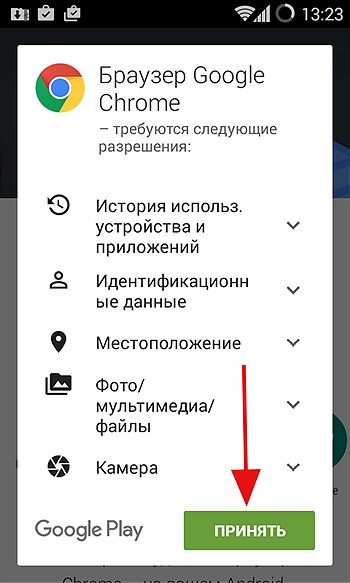

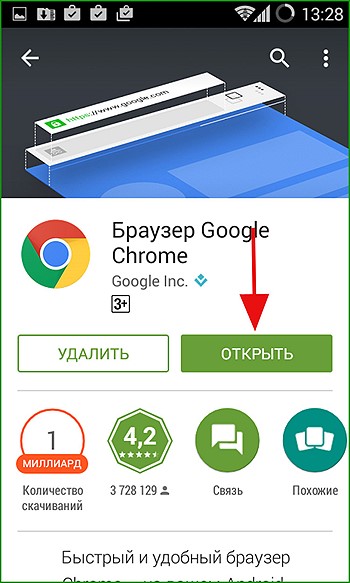
При первом запуске вам будет предложено принять лицензию и определить, хотите ли вы отправлять на сервера компании данные о вылетах и багах приложения. Принимаем решение и идем дальше.

В следующей форме нужно выбрать аккаунт, для которого будет выполнена синхронизация Chrome, а именно: закладок, вкладок, истории посещений, настроек и пр. Отмечаем соответствующий аккаунт, с которым вы будете работать. При желании этот пункт можно и пропустить.

После выбора учетной записи нужно закончить этап предварительной настройки, нажав кнопку «Готово».

Если вы хотите понаблюдать за тем, как происходит процесс синхронизации, кликните кнопку «Настройки».

Итак, когда установка закончена, можем приступать к работе с приложением. На домашней форме активной программы щелкните на кнопку с тремя вертикальными точками в правом верхнем углу.

В ниспадающем списке выберите пункт «Настройки».

В нижней части меню параметров обратите внимание на пункт «Экономия трафика». По умолчанию он выключен.

Активируйте эту функцию.

Перед вами появится наглядная диаграмма, где указан объем исходного трафика, количество полученных данных после сжатия, процентное соотношение компрессии, а также график загрузки сети, разбитый по числам.

Как видим, вначале эта диаграмма абсолютно пуста. Пока что закроем ее, и посетим несколько предпочтительных для вас сайтов. Теперь снова проделаем то же самое, откроем статистику экономии трафика, и видим, что функция работает.

По существу, механизм сжатия работает довольно хорошо: в результате получаем более 50% объема трафика от исходного. Также все страницы отображаются правильно, контролы на своих местах, скрипты тоже работают корректно. Но поговорим о других браузерах, обладающих аналогичной функциональностью.
Opera
Официальная страница на Google Play
Мобильная версия Opera ни в чем не уступает, а в некоторых аспектах даже превосходит свой десктопный вариант. Установим браузер на устройство. Процедура абсолютно такая же.

При первом запуске появляется форма с приглашением начать работу. Следуем дальше, нажав кнопку «Продолжить».
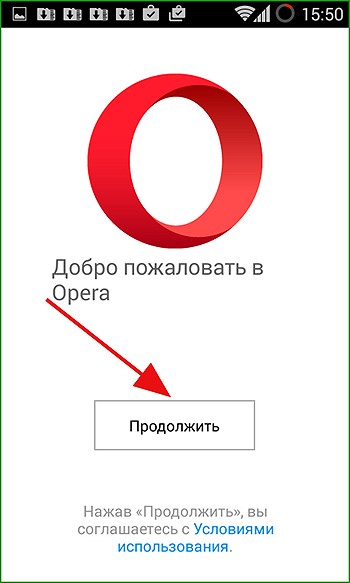
После небольшого введения попадаем на главную форму программы. Щелкнем на логотип компании-производителя в правом нижнем углу.

В верхней части всплывающего меню есть переключатель режима экономии трафика. Убедимся, что он включен.

Чтобы детально настроить этот режим, перейдите в меню Настройки и выберите пункт «Экономия трафика».
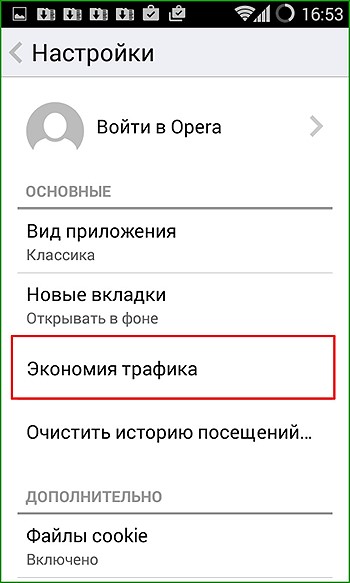
Какие настройки нам доступны? Прежде всего, мы можем изменить качество загружаемых картинок от низкого до высокого. Хардкорщики вправе отключить отображение картинок на сайтах вовсе. Еще одна опция – это сжатие видео (отличный способ сэкономить деньги и трафик любителям стриминговых сервисов и потокового видео (Twitch, Youtube).

Получить краткие сведения об эффективности данной функциональности можно в том же ниспадающем меню с иконками для быстрого доступа, вызываемого из домашней формы.
После тестирования технологии компрессии в Opera, можно сделать вывод, что в сравнении с Хромом норвежский веб-навигатор более успешно справляется с данной задачей. Процент сжатых данных доходит до 60-65 процентов, что нисколько не сказывается на корректной HTML-разметке и поддержке стандартов для визуализации контента. Исполнение скриптов также не пострадало.
Opera Mini
Официальная страница на Google Play
Специально для тех, кто смотрит в сторону минимализма в вещах и технологиях, Opera Software создала облегченную версию своего флагманского продукта Opera Mini. Мало того, что он занимает мизерные 3 Мб, так еще и в интересующей нас функции компрессии данных обходит своего старшего брата.
Механизм сжатия трафика в этом приложении работает абсолютно другим образом. В Opera Mini обработка веб-контента (текста, графики, динамических вставок и роликов) происходит на удаленном прокси-сервере компании. Клиентское же устройство принимает поток данных уже полностью в обработанном виде. Такая схема позволяет использовать Opera Mini даже на наименее производительных смартфонах и планшетах, а экономия доходит до 90 процентов всей проходящей через девайс информации.
Чтобы воспользоваться этой функциональностью, нужно скачать Opera Mini на телефон и инсталлировать его.
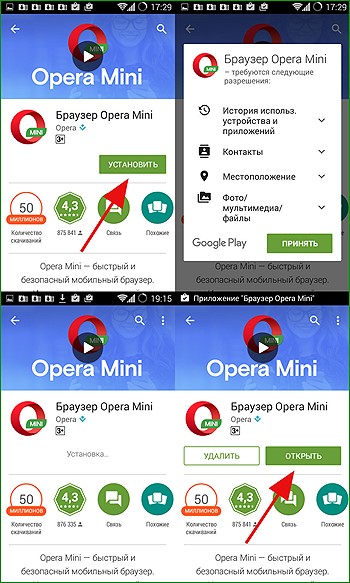
После первой загрузки соглашаемся с лицензией и входим в браузер.

Нововведений здесь масса, но нас интересует исключительно процесс компрессии(сжатия). Как его активировать и настроить?
Щелкнем на логотипе в том же самом нижнем правом углу и нажмем на круговой диаграмме режима компрессии в верхней части ниспадающего меню.
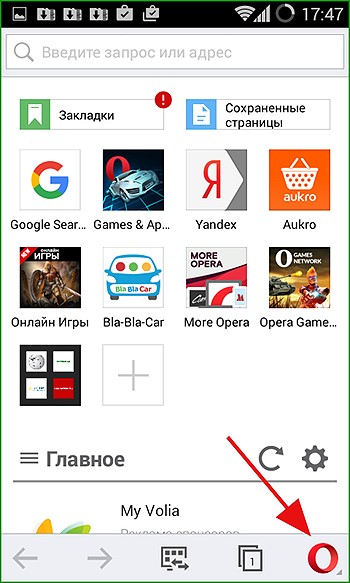

Как видим, триггера включения и отключения сервиса в Opera Mini нет. К тому же, доступно несколько режимов экономии: высокий и экстремальный. При высокой экономии задействуется тот же принцип, что и в полновесной Opera. Для сжатия применяется режим турбо, обеспечивающий 60-65 процентов компрессии благодаря использованию фирменной технологии Opera Turbo. Посмотрим повнимательней на экстремальную экономию. При задействовании этого механизма уровень компрессии достигает тех самых обещанных 90%. Но так как весь процессинг осуществляется на сервере, пришлось пожертвовать точностью отображаемого на веб-странице контента. Не все контролы на сайтах находятся там, где надо, а поддержка HTML5, CSS и JS и вовсе не гарантируется. Помимо этого, в экстремальном режиме можно гибко кастомизировать размер и перенос текста на новую строку, выбрать протокол для обмена данными, а также задать пару других параметров.

В эффективности алгоритма сжатия можно убедиться, посетив пару сайтов и взглянув на статистику еще раз.
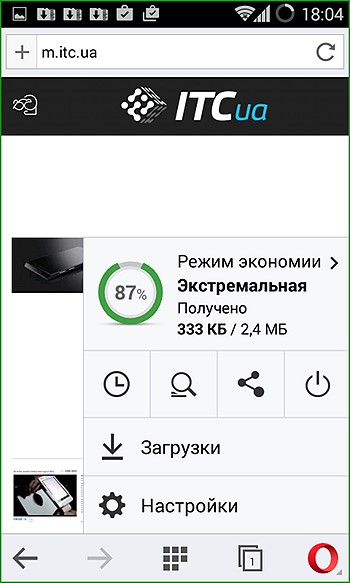
Эксклюзивной фишкой Opera Mini является детализированная диаграмма с показателями обработки контента за последние 5 дней. Она вызывается по нажатию кнопки «Подробнее» в настройках компрессии. Здесь же можно переключать режимы.
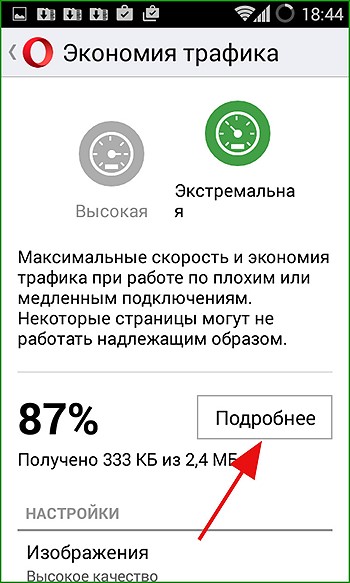

Помимо выбора наиболее подходящего веб-навигатора, существует еще ряд действенных и результативных способов обеспечить сжатие трафика на мобильном аппарате. О них мы и поговорим в следующем материале: Минимизация и мониторинг трафика на Андроид.
livelenta.com
Как экономить трафик при лимитном интернет-подключении
Понятие экономии интернет-трафика появилось во времена существования лимитного проводного Интернета. В наше время безлимитный проводной Интернет поставляется по приемлемым ценам. А вот безлимитные тарифы провайдеров, поставляющих беспроводной Интернет, еще не всем могут быть доступны по цене. Как сэкономить денежные средства, работая с лимитным интернет-подключением? Кроме осознанного отказа от лишних операций по скачиванию файлов и посещению веб-ресурсов, сэкономить интернет-трафик можно, используя различные способы и инструменты браузеров. Что это за способы и что это за инструменты – об этом ниже.
1. Способы экономии интернет-трафика
1.1. Блокировщики рекламы
Одним из действенных способов экономии трафика являются блокировщики рекламы. Блоки с контекстной рекламой, особенно, если это анимированные баннеры, обычно и составляют большую часть интернет-трафика. Так что блокировщики рекламы выполняют целых две конструктивных миссии – блокируют рекламу и экономят деньги пользователей лимитного Интернета. Функцию блокировки рекламы можно внедрить в любой браузер, поддерживающий установку расширений. Однако блокировщики рекламы на отдельных сайтах придется отключать. Так, некоторые медиа-ресурсы не откроют доступ к бесплатному просмотру видео, пока для их сайтов не будет отключен блокировщик рекламы. В числе популярных блокировщиков рекламы – Adguard, uBlock, AdBlock, AdBlock Plus и пр.
1.2. Режим сжатия трафика
Специально для медленного интернет-соединения некоторые браузеры предусматривают режимы сжатия трафика. Это режимы, в рамках работы которых трафик проходит через серверы поставщика технологии, а на устройствах пользователей страницы сайтов отображаются уже в сжатом виде – с урезанным качеством изображений, заблокированной флеш-анимацией и т.п. Режимы сжатия трафика полезны не только в условиях медленного Интернета, но еще при работе с маломощными компьютерами и медленными сайтами. Также режимы сжатия трафика используются в качестве способа доступа к территориально заблокированным сайтам. Так, сжатие трафика предусматривает посредничество серверов поставщика технологии, и они, соответственно, выполняют ту же роль, что и прокси- или VPN-серверы. Если серверы поставщика технологии не находятся в стране блокировки сайта, доступ к нему будет открыт. Режимы сжатия трафика предустановлены в Opera и Яндекс.Браузере. А в Google Chrome и браузеры, поддерживающие работу с контентом из его магазина, режим экономии трафика может быть внедрен с помощью специального расширения.
1.3. Блокировка плагина Adobe Flash
Для экономии интернет-трафика можно настроить запрос разрешения перед использованием плагина Adobe Flash. Без разрешения пользователя проигрыватель флеш-анимации не будет запускаться и, соответственно, расходовать интернет-трафик.
 1
11.4. Блокировка изображений
Блокировка изображений на веб-страницах является крайней мерой. Блокировка изображений – это, как и блокировка рекламы, действенный способ экономии трафика, плюс к этому, существенно ускоряющий веб-серфинг, причем не только в плане скорости открытия сайтов, но еще и как методика концентрации внимания на полезной информации, а не картинках. Блокировка изображений обычно предусматривается в настройках браузера, но для этих целей лучше установить специальное расширение с удобным доступом на панели инструментов. Для Chromium-браузеров и «наследников» движка Gecko таким расширением является Chrome HTML Content Blocker, оно реализует на панели инструментов браузеров кнопки блокировки изображений, а также иных типов контента. Расширение можно установить в магазинах Opera (для нее самой и Яндекс.Браузера), Chrome и Mozilla Firefox.
 2
2***
Какие из описанных выше способов экономии интернет-трафика реализованы в популярных браузерах и как задействовать эти способы?
2. Opera
Браузер Opera поставляется сразу с двумя эффективными инструментами сжатия трафика на борту. В его настройках (раздел «Основные») можно активировать штатный блокировщик рекламы.
 3
3И использовать функцию Opera Turbo – запатентованную компанией Opera Software технологию сжатия трафика.
 4
4В рамках работы Opera Turbo флеш-контент блокируется автоматически и запускается вручную пользователем. Заблокировать полностью Adobe Flash или настроить его работу вне режима сжатия трафика можно в разделе настроек Оперы «Сайты». Здесь же настраивается и блокировка изображений.
 5
53. Яндекс.Браузер
С разрешения Opera Software технологией Opera Turbo обустроен собиратель лучшего у других браузеров - Яндекс.Браузер. Режим сжатия трафика в Яндекс.Браузере называется режимом «Турбо». Этот режим сам активируется в условиях медленного интернет-соединения. Самостоятельно включить его можно в меню браузера, а настроить – в разделе «Турбо» настроек браузера.
 6
6Яндекс.Браузер обустроен собственным блокировщиком рекламы, но не всей, а лишь агрессивной.
 7
7На его борту обнаружим блокировщик флеш-данных в разделе дополнений
 8
8и блокировщик изображений в числе возможностей панели Protect.
 9
94. Google Chrome
Режим сжатия трафика по технологии от Google в браузере Chrome и его клонах появляется после установки расширения «Экономия трафика». Для его включения необходимо активировать галочку «Экономия трафика».
 10
10Без установки специальных расширений заблокировать Adobe Flash и изображения можно в настройках Chrome, кликнув опцию «Показать дополнительные настройки» и нажав в разделе «Личные данные» кнопку «Настройки контента».


5. Vivaldi
Браузер Vivaldi построен на базе Chromium и поддерживает установку расширений для Chrome. Реализовать режим сжатия трафика в этом браузере можно с помощью того же расширения «Экономия трафика». Vivaldi примечателен встроенными функциями и эффектами для веб-страниц, в числе которых:
- блокировщик изображений;
 13
13- блокировщик баннеров и режим чтения.
 14
14Режим чтения на борту Vivaldi можно использовать как инструмент экономии трафика, поскольку при его активации для каждого отдельного сайта статейные материалы такого сайта будут открываться постоянно в режиме чтения – очищенном от веб-элементов книжном формате. Настроить блокировку Adobe Flash можно в настройках Vivaldi, в разделе «Веб-страницы».
6. Mozilla Firefox
У Mozilla Firefox нет ни своей технологии сжатия данных, ни реализуемой за счет расширений. Но это на момент написания статьи. В истории браузера были экспериментальные расширения типа «ускоритель Интернета» и, возможно, таковые появятся в будущем. На данный момент экономить трафик, работая с Firefox, можно с помощью расширений – блокировщиков рекламы и прочего контента (Content Blocker), в частности, упомянутого HTML Content Blocker.
windowstips.ru
Сжатие трафика в Chromе на десктопе
Хотя в наше время такое встречается все реже, но некоторым до сих пор приходится выходить в интернет по тарифу с ограничением трафика. В этом случае приходится использовать разные хитрости, в том числе пропускать HTTP-трафик через сжимающий прокси-сервер.
Естественно, такой вариант несет в себе определенные риски, но в некоторых случаях иного выбора нет.
Для мобильных устройств существует довольно много сжимающих прокси, например, Opera Max. Даже мобильная версия Chrome недавно научилась сжимать трафик. Для этого он использует сервер Chrome Data Compression Proxy с поддержкой протокола SPDY и пережатием картинок в формат Webp. К тому же, весь незашифрованный трафик транслируется в HTTPS, так что хотя бы от прокси он идет в зашифрованном виде.

Если вы доверяете компании Google (а использование браузера Chrome или операционной системы Android предполагает это), то такой сервис можете найти удобным. Кроме экономии трафика, ведь он еще и ускоряет загрузку некоторых страниц.
Пропускать трафик через Chrome Data Compression Proxy можно и с десктопной версии Chrome. Для этого выпущено специальное расширение.

Прокси-сервер сжимает данные, которые передаются по HTTP, но не по HTTPS. Это и хорошо, потому что зашифрованные данные в любом случае хуже сжимаются, да и незачем передавать важную информацию через посторонние прокси-серверы. Кстати, некоторые прокси для мобильных устройств умеют сжимать даже зашифрованный трафик. Понятно, что это невозможно без его предварительной расшифровки с использованием ключа пользователя. Они так и работают: сначала расшифровывают, затем сжимают — и снова зашифровывают уже сжатый трафик. Таким образом, внутри самого прокси, то есть на сервере компании, информация передается в открытом виде и остается верить на слово разработчикам, что они безвозвратно удаляют данные и не предоставляют доступ третьей стороне.
Возвращаясь к расширению Data Compression Proxy, его всегда можно временно отключить, щелкнув по зеленой кнопке в правом верхнем углу браузера.
Статистика сжатия данных отображается на вкладке chrome://net-internals/#bandwidth.

Исходный код расширения открыт. Его авторы не связаны с компанией Google и не могут гарантировать доступность прокси-сервера.
xakep.ru
Как вдвое уменьшить потребление трафика браузером Google Chrome на Mac — Apple-iPhone.ru
Браузер Google Chrome включает в себя уникальную функцию, позволяющую уменьшить потребление трафика при серфинге Сети до 50%. Называется эта функция «Экономия трафика» и о ее существовании, оказывается, знают далеко не все.
«Экономия трафика» — это специальное расширение для браузера Chrome, разработанное самой компанией Google. Когда оно включено, серверы Google сжимают данные перед загрузкой веб-страниц в Chrome, тем самым значительно снижая потребление трафика устройством. В отдельных случаях, причем не сказать, что эти случаи такая уж и редкость, количество входящего трафика уменьшается вдвое (!) и это без какого-либо дискомфорта при серфинге, будь-то очень долгий ответ серверов или неправильная загрузка конкретных страниц.
Примечание: «Экономия трафика» не работает с HTTPS-запросами и в режиме инкогнито. Это сделано для обеспечения безопасности пользователей.
Как активировать «Экономию трафика» для Chrome на Mac
Шаг 1. Если на вашем Mac еще не установлен Chrome, загрузите установочник браузера с официального сайта. После этого просто запустите загруженный файл googlechrome.dmg и перенесите значок Google Chrome в папку Программы Шаг 2. Запустите Chrome
Шаг 2. Запустите Chrome
Шаг 3. Загрузите расширение «Экономия трафика» из Интернет-магазина Chrome по этой ссылке
После установки расширение автоматически активируется, однако, лучше лишний раз убедиться в этом, посмотрев на панель справа от адресной строки (иконка расширения должна быть синей).
 Шаг 4. При желании, вы можете перевести расширение «Экономия трафика» в режим Lo-Fi, который вместо оригинальных изображений будет показывать специальные заполнители. Для этого нужно перейти на страницу chrome://flags/#data-reduction-proxy-lo-fi и активировать пункт «Включить режим экономии трафика Lo-Fi»
Шаг 4. При желании, вы можете перевести расширение «Экономия трафика» в режим Lo-Fi, который вместо оригинальных изображений будет показывать специальные заполнители. Для этого нужно перейти на страницу chrome://flags/#data-reduction-proxy-lo-fi и активировать пункт «Включить режим экономии трафика Lo-Fi»
Как посмотреть сколько трафика сэкономило расширение «Экономия трафика»
Для того чтобы узнать сколько трафика вы сэкономили установив специальное расширение для своего браузера, нужно всего лишь нажать на его иконку в правом верхнем углу Chrome.
 В нашем случае экономия трафика перевалила за ожидаемые 50% и это при условии, что режим Lo-Fi было решено не активировать.
В нашем случае экономия трафика перевалила за ожидаемые 50% и это при условии, что режим Lo-Fi было решено не активировать.
Стоит отметить, что для iOS аналогичная функция до недавнего времени так же работала. Однако внесенные Apple ограничения вынудили Google временно удалить функцию сокращения трафика из версии браузера для iPhone и iPad.
Смотрите также:
Поставьте 5 звезд внизу статьи, если нравится эта тема. Подписывайтесь на наши соцсети Facebook, Twitter, Instagram, ВКонтакте и канал в Яндекс.Дзен.
 Загрузка...
Загрузка... Вернуться в начало статьи Как вдвое уменьшить потребление трафика браузером Google Chrome на Mac
www.apple-iphone.ru